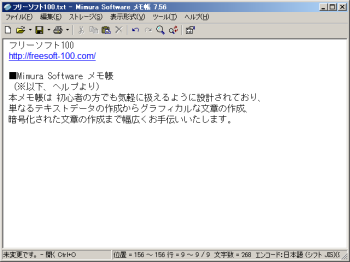パソコンのハングアップ・強制終了などに対応した文書回復機能を持っています。
縦書き機能もあり、暗号化されたテキストファイル(MNT2 / yEditor / Warosu32 / Bee!!)やリッチテキストファイルの読み込みが可能です。
また、10個のテキストデータ格納用ストレージが用意されており、クリップボードのようにデータを保存し、読み込みや書き出しができるため、よく使うお決まりの文言やテンプレート・データなどを保存しておくと、簡単に貼り付けすることができるようになります。
Mimura Software メモ帳 の使い方
ダウンロード と インストール
- 提供元サイトへアクセスし、「メモ帳」項目の「プログラムダウンロード」リンクをクリックしてダウンロードします。
- ダウンロードした圧縮ファイル(msnote.zip)を解凍し、msnote.exe から起動します。
※ 本ソフトはインストール不要で利用できます。
使い方
更新履歴
Version 7.581 (2013/08/11)
- Windows 8 環境において終了時にエラーダイアログが表示される問題の修正
Version 7.58 (2010/09/12)
- 初期保存時の拡張子を設定できるようにした。(デフォルトでは テキストファイルとなる。)
- 文章の1行目の文字列をデフォルトのファイル名として利用するようにした。
Version 7.57 (2010/09/02)
- 半角フォントが指定したものと異なるフォントで表示される問題を修正。
- 起動時にIMEを有効にする設定を追加。